win10不能取消开机密码怎么办 win10开机密码取消不了怎么处理
我们小伙伴在使用win10操作系统的时候应该都会设置一个开机密码用来保护电脑隐私安全吧,但是最近有小伙伴想要取消这个开机密码的时候却发现取消不了,遇到这种情况我们很多小伙伴都不知道怎么办了,今天小编就给大家介绍一下win10开机密码取消不了怎么处理,快来一起看看吧。
具体方法:
方法一:
1、首先使用Win+R组合快捷键,打开运行命令框。
2、打开运行后,键入命令:netplwiz 完成后,点击下方的“确定”打开,如图。
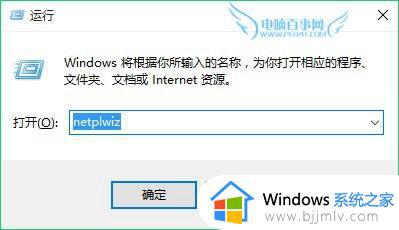
3、点击确定后,会打开用户账号设置。在这里只需要将“要使用本计算机,用户必须输入用户名和密码”前面的勾去掉就可以了,如下图所示。
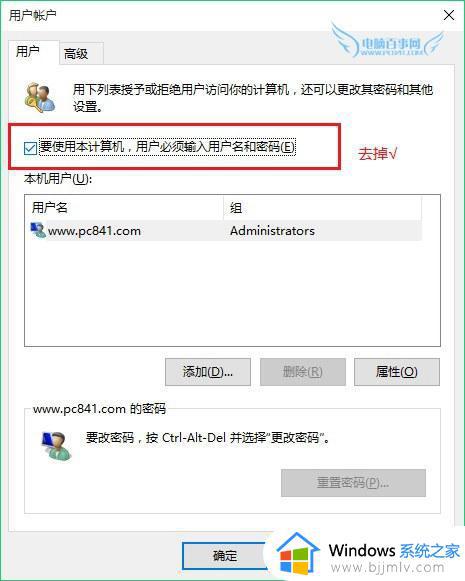
之后会弹出一次,输入开机密码,以确认是本人操作,输入密码完成后,点击底部的确定,完成更改。
Win10正式版取消开机密码方法二:借助控制面板
1、进入Win10控制面板(可以在开始菜单图标上,右键,然后快速找到)。
2、打开控制面板后,点击进入“用户账号”设置,如图。
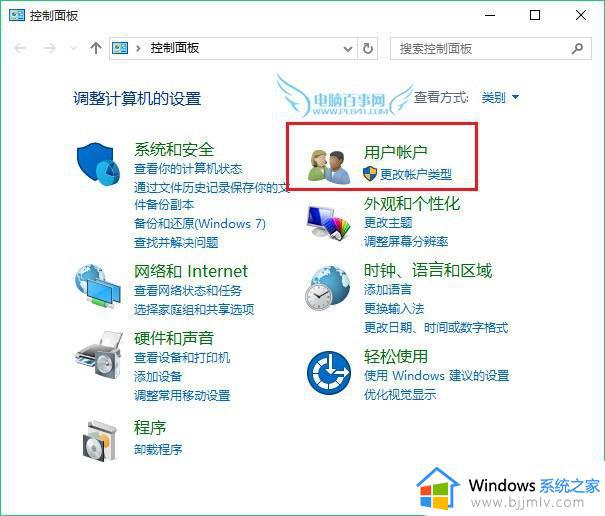
3、然后进入“更改账户类型”,然后选择更改密码,最后将账号密码改成空,也就是什么也不输入即可,完成后点击底部的确定保存
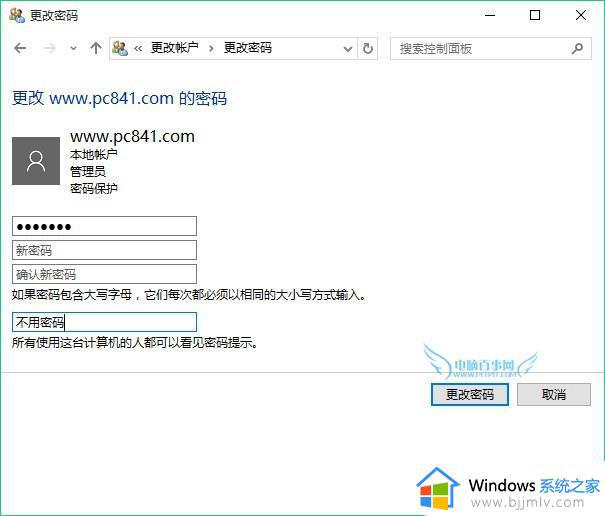
以上全部内容就是小编带给大家的win10开机密码取消不了处理方法详细内容分享啦,小伙伴们如果你们在使用win10电脑的时候遇到上述情况的话可以参照小编的内容进行操作



